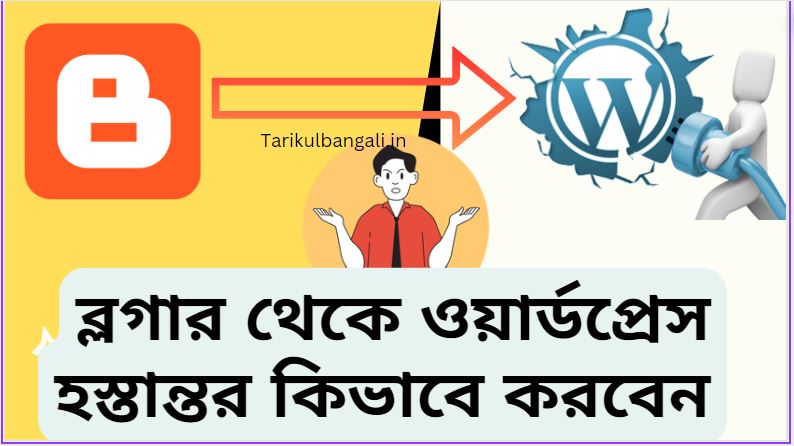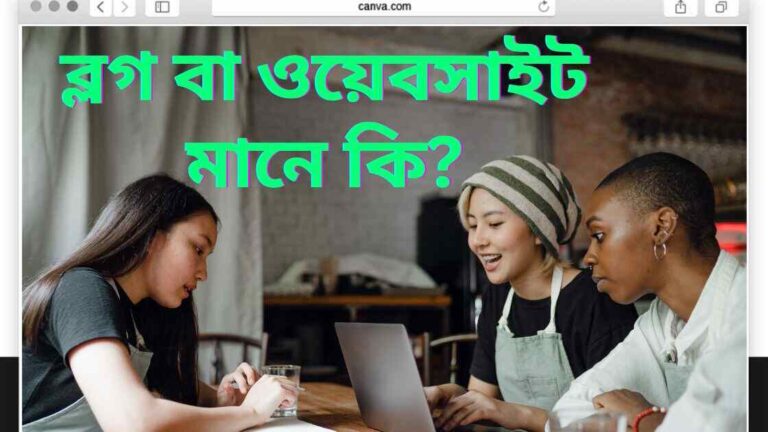আপনার ব্লগ সাইটটি ব্লগার থেকে ওয়ার্ডপ্রেস হস্তান্তর কিভাবে করবেন
আপনি কি আপনার ব্লগার ব্লগ ওয়েবসাইটটি ব্লগার থেকে ওয়ার্ডপ্রেস প্লাটফর্মে হস্তান্তর করতে চাচ্ছেন। এবং সেটি কিভাবে করে এই বিষয়ে জানতে চাচ্ছেন। যদি আপনি জানতে চেয়ে থাকেন। তাহলে এই নিবন্ধনটি সম্পূর্ণ পড়ুন। কারণ এই নিবন্ধনের মাধ্যমে আমি আপনাদের সাথে শেয়ার করেছি। আপনি কিভাবেই খুব সহজেই, আপনার ব্লগার ওয়েবসাইটটিকে ওয়ার্ডপ্রেস ওয়েবসাইটে হস্তান্তর করতে পারবেন সেই বিষয়ে।
সুতরাং, আপনি যদি আপনার ব্লগ সাইটটি হস্তান্তর করতে চান তাহলে এটি মনোযোগ সহকারে পড়ুন। তবে এই হস্তান্তর করার নিয়মটি জানবার আগে আমি আপনাদের কিছু কথা বলব। সেটা হলো আপনার ব্লগর ব্লগ ওয়েবসাইটে যদি ১৫০ এর বেশি নিবন্ধন লেখা থাকে এবং বেশি পরিমাণে দর্শক এসে থাকে। তাহলে সেক্ষেত্রে আমি বলব ওই ব্লগ ওয়েবসাইটটি ওয়ার্ডপ্রেস এ হস্তান্তর না করার জন্য।
কারণ আপনি যদি আপনার ওয়েবসাইটটি হস্তান্তর করেন। তাহলে সে ক্ষেত্রে ব্লগার থেকে সরাসরি ওয়ার্ডপ্রেসে করার জন্য আপনার নিবন্ধনের যে ইউ-আর-এল টি থাকে সেটি পরিবর্তন হয়ে যেতে পারে। ফলে আপনার গুগলে রেঙ্ক থাকা পোস্টগুলো তার ইউআরএল পরিবর্তন হওয়ায় সেগুলো গুগল থেকে হারিয়ে যেতে পারে।
তবে আপনি যদি নিজের হোস্টিং ক্রয় করে একটি প্রিমিয়াম ওয়ার্ডপ্রেস ওয়েবসাইট তৈরি করে থাকেন। তাহলে সে ক্ষেত্রে আপনি এই অসুবিধা টিকে ঠিক করে নিতে পারবেন র্যাঙ্ক ম্যাথ প্লাগিন ব্যাবহার করে ইউআরএল রিডাইরেকশন অপশন এর মাধ্যমে। তবে এক্ষেত্রে আপনাকে অবশ্যই ব্লগার ব্লগ সাইটে উপলব্ধ প্রতিটি পোস্টের ইউআরএল গুলো আগে থেকে কপি করে রাখতে হবে। ইউআরএল রিডাইরেকশন কি ভাবে করে জানার জন্য নিচে কমেন্ট বক্সে কমেন্ট করতে পারেন।
তাই চলুন এবারে জেনে নেই কিভাবে আমরা আমাদের ব্লগ ওয়েবসাইটটি ব্লগার থেকে ওয়ার্ডপ্রেসে হস্তান্তর কিভাবে করতে পারব সেই বিষয়ে।
ব্লগর থেকে ওয়ার্ডপ্রেসে হস্তান্তর করব কিভাবে
আপনার ব্লগ ওয়েবসাইটটি ব্লগর থেকে ওয়ার্ডপ্রেসে হস্তান্তর করার জন্য। সবার প্রথমে আপনি আপনার ব্লগার ব্লগ ওয়েবসাইটটির ড্যাশবোর্ডের মধ্যে প্রবেশ করুন। তারপর ব্লগার সাইটে উপলব্ধ মেনু গুলোর মধ্যে থেকে “সেটিং” মেনুতে ক্লিক করুন।
আপনি সেটিং মেনুতে ক্লিক করলে আপনাকে পরবর্তী পেজে নিয়ে যাবে। এবং সেখানে আপনি বিভিন্ন ধরনের সেটিং দেখতে পাবেন। সেখানে আপনাকে কিছু করার দরকার নেই। আপনি শুধু পেজটি একটু নিচের দিকে নামিয়ে “ম্যানেজ ব্লগ” অপশনটির মধ্য “ব্যাকআপ কন্টেন” মেনুতে ক্লিক করুন।
আপনি ব্যাকআপ কন্টেন মেনুতে ক্লিক করলে আপনার স্কিনে একটি পপআপ পেজ খুলবে। সেখানে “ক্যানসিল, ও ডাউনলোড” বলে দুটি বাটন থাকবে। সেখানে আপনি “ডাউনলোড” বাটনে ক্লিক করে সেটি ডাউনলোড করে নিন। যেটি আপনার ডিভাইসে ডট এক্সএমএল ফাইল হিসেবে পাবেন।
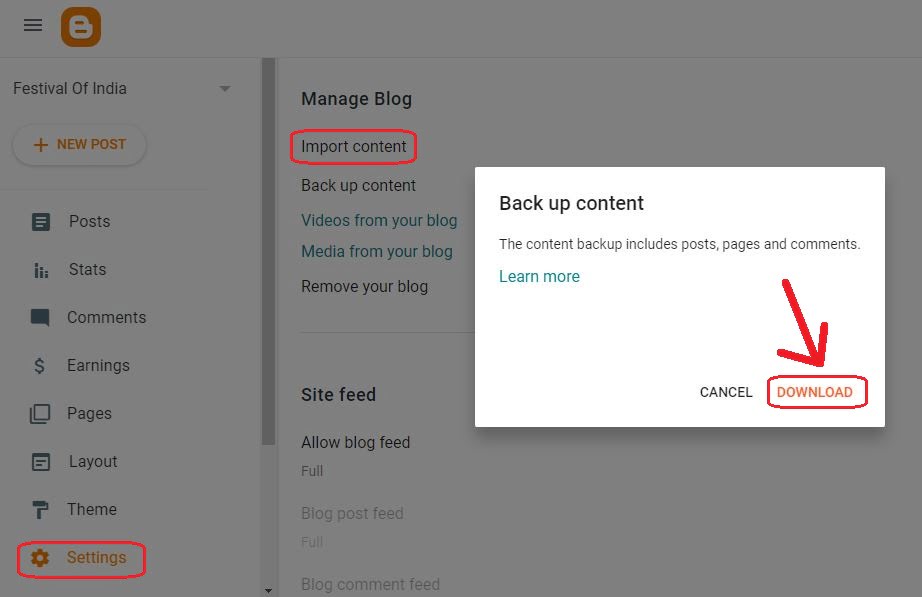
আপনার ব্লগার ব্লগ ওয়েবসাইট এর ব্যাকআপটি ডাউনলোড হয়ে গেলে। আপনি এবার আপনার ওয়ার্ডপ্রেস ওয়েবসাইটের মেন ড্যাশবোর্ডে প্রবেশ করুন। তারপর সেখানে উপলব্ধ মেনু গুলোর মধ্য থেকে টুলস মেনুর মধ্যে “ইমপোর্ট মেনু” বাটন টিতে ক্লিক করুন।
আপনি ইমপোর্ট বানানটিতে ক্লিক করলে আপনাকে পরবর্তী পেজে নিয়ে যাবে। সেখানে আপনি বিভিন্ন ধরনের অ্যাপ্লিকেশন ইন্সটলের অপশন দেখতে পাবেন। এবং তার নিচে “ইনস্টল নাউ” বাটন দেখতে পাবেন। যেমন; ব্লগার, লাইভ জার্নাল, আরএসপিড, ট্রাম্পরেল, ওয়ার্ডপ্রেস, টাইপের, এবং ও ক্যাটাগরি কনভার্টার।
এগুলির মধ্যে থেকে আপনি ব্লগারের নিচে থাকা ইনস্টল নাও বাটনটিতে ক্লিক করুন। আপনি “ইন্সটল নাও” বানানটিতে ক্লিক করলে। আপনার ওয়ার্ডপ্রেস ওয়েবসাইটে সেই অ্যাপ্লিকেশন টি ইন্সটল প্রসেস শুরু হয়ে যাবে, এবং সেটা কিছুক্ষণ সময় নেবে। তারপরে আপনার সামনে ইন্সটল নাও বাটনের জায়গায় “রান ইনপুটার” লেখা দেখতে পাবে। আপনি সেটির উপরে ক্লিক করুন।
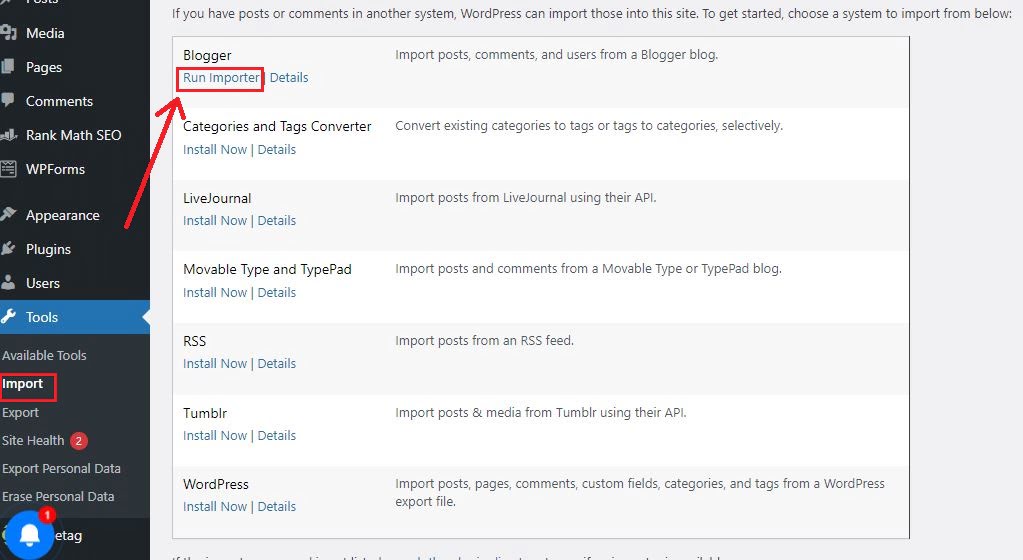
আপনি “রান ইনপুটার” বাটনে ক্লিক করলে আপনাকে পরবর্তী পেজে নিয়ে যাবে। সেখানে আপনি “চুজ ফাইল” বাটনটিতে ক্লিক করে আপনি আপনার ব্লগার ব্লগ ওয়েবসাইট থেকে যে কনটেন্ট এর ব্যাকআপ ফাইলটি ডাউনলোড করেছেন সেটি আপলোড করে দিন। তারপর নিচে দেওয়া “আপলোড ফাইল এন্ড ইনপুট” বাটনে ক্লিক করুন।
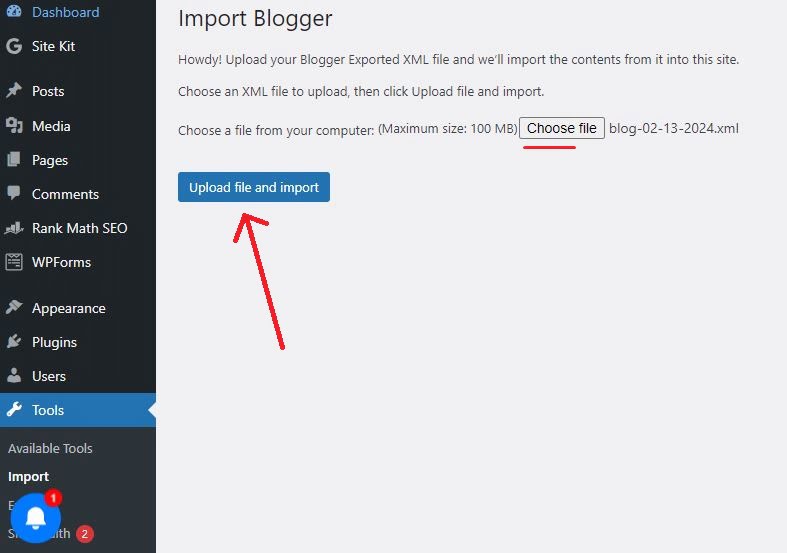
আপনি “আপলোড ফাইল এন্ড ইনপুট” বাটনে ক্লিক করলে আপনাকে পরবর্তী পেজে নিয়ে যাবে। সেখানে আপনি এস এ নিউ ইউজার নেম বক্সে আপনার ব্লগার ওয়েবসাইটের ইউজার নেমটি দেখতে পাবেন। এবং তার নিচে এক্সিসটিং ইউজার অপশনে “সিলেক্ট” বাটনে ক্লিক করে আপনার ওয়ার্ডপ্রেস ওয়েবসাইটের ইউজার নামটি নির্বাচন করে নিন। তারপরে নিচে দেওয়া “সাবমিট” বাটনে ক্লিক করুন।
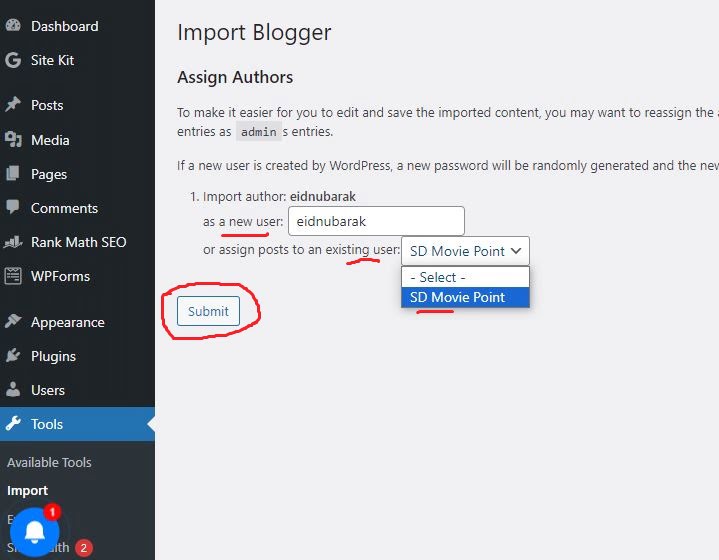
আপনি সাবমিট বাটনে ক্লিক করলে আপনার ব্লগার ব্লগ ওয়েবসাইটটি, ব্লগার থেকে ওয়ার্ডপ্রেস হস্তান্তর হওয়া শুরু হয়ে যাবে। এবং এর জন্য কিছু সময় নেবে। সুতরাং আপনি ততক্ষণ অপেক্ষা করতে থাকুন।
আপনার ব্লগার সাইটের সমস্ত নিবন্ধন বা কনটেন্ট গুলো ওয়ার্ডপ্রেস সাইটে সম্পূর্ণভাবে হস্তান্তর হয়ে যাওয়ার পরে। আপনার ওয়ার্ডপ্রেস ওয়েবসাইটটি অটোমেটিকলি একবার রিলোড হবে। সেই রিলোডটি হয়ে গেলে আপনি নিচে দেওয়া ওকে বাটনে ক্লিক করতে পারেন, বা সরাসরি আপনি আপনার ব্লগ পোষ্ট অপশন এর মধ্যে প্রবেশ করে দেখতে পারবেন পারেন যে আপনার ব্লগ পোস্টগুলো ইমপোর্ট হয়ে গিয়েছে।
এবার আপনি সেই সমস্ত ব্লগ পোস্টগুলোকে একটি একটি করে ওপেন করুন এবং দেখুন তার ইউআরএল গুলো ঠিক আছে কিনা। যদি ঠিক থেকে থাকে তাহলে কিছু করার দরকার নেই। আর যদি না থেকে থাকে। তাহলে আপনি আপনার ওয়ার্ডপ্রেস ওয়েব সাইটে “রেঙ্কম্যাথ” প্লাগিনটি ইন্সটল করে সমস্ত নিবন্ধনগুলির লিংক ডাইরেকশন চালু করে দিন। আর ব্লগার ওয়েবসাইটের সমস্ত দর্শক গুলো আপনার ওয়ার্ডপ্রেস ওয়েবসাইটে নিয়ে আসুন। এবং আপনার ব্লক থেকে বেশি পরিমাণে ইনকাম করতে থাকুন।
ব্লগার থেকে ওয়ার্ডপ্রেস হস্তান্তর করতে কত সময় লাগে?
এটি সম্পূর্ণ নির্ভর করে আপনার ব্লগ ওয়েবসাইটের সাইজের উপরে। কারণ আপনার ব্লক ওয়েবসাইটটি যদি ১০০ এমবি কিংবা ২০০ এমবির বেশি হয়ে থাকে তাহলে সে ক্ষেত্রে হস্তান্তর করতে অনেক সময় লাগতে পারে। কিন্তু যদি আপনার নতুন ব্লগ হয়ে থাকে এবং সেই ব্লগ ওয়েবসাইটটিতে ১০০ থেকে ২০০ টি নিবন্ধন থেকে থাকে। তাহলে আপনি খুব সহজেই মাত্র ৫ মিনিটে আপনার ওয়েবসাইট টিকে হস্তান্তর করতে পারবেন।
ব্লগার থেকে ওয়ার্ডপ্রেস হস্তান্তর করার জন্য কি করতে হবে?
আপনার ব্লগার ওয়েবসাইটটি কে ওয়ার্ডপ্রেস এ হস্তান্তর করার জন্য। সবার প্রথমে আপনি আপনার ব্লগার ব্লগে প্রবেশ করে সেখান থেকে আপনার কনটেন্ট এর ব্যাকআপটি ডাউনলোড করে নিন। তারপর আপনার ওয়ার্ডপ্রেস ওয়েবসাইট টিতে প্রবেশ করে টুলস অপশনের মধ্যে “ইনপুটার” অপশনে ক্লিক করে সেই ডাউনলোড কনটেন্ট ফাইলটি আপলোড করে দিলেই হয়ে হস্তান্তর যাবে।
ব্লগার থেকে ওয়ার্ডপ্রেসে হস্তান্তর করতে কত টাকা খরচা হতে পারে?
ব্লগার থেকে ওয়ার্ডপ্রেসে হস্তান্তর করতে কোন টাকা খরচা হবে না। আপনি নিজেই করে নিতে পারবেন। তবে আপনি যদি একটি নতুন ওয়ার্ডপ্রেসে ওয়েবসাইট তৈরি করে করতে চান সেক্ষেত্রে আপনার ৩ থেকে ৪ হাজার টাকা খরচা হতে পারে, এক বছরের হোস্টিং ক্রয় করার জন্য।
ব্লগর থেকে ওয়ার্ডপ্রেসের হস্তান্তর করলে কোন লাভ হবে কি?
অবশ্যই, অনেক লাভ হবে। যেমন; প্রথমত খুব সহজেই আপনি আপনার ওয়েবসাইটের একটি সুন্দর ডিজাইন করতে পারবেন ও দর্শক দের আকর্ষিত করতে পারবেন। ব্লগারের থেকেও বেশি পরিমাণে SEO করতে পারবেন, এবং ব্লগার ওয়েবসাইটে গুগল এডসেন্স এর বিজ্ঞাপন দেখিয়ে যত টাকা ইনকাম হয় তার দ্বিগুণ টাকা ইনকাম করতে পারবেন। শুধুমাত্র আপনার ওয়েবসাইটটি ওয়ার্ডপ্রেসের হস্তান্তর করার জন্য।
উপসংহার ;
আমি আশা করি আপনার ব্লগার ব্লগ ওয়েবসাইটটি, ব্লগার থেকে ওয়ার্ডপ্রেস হস্তান্তর কিভাবে করবেন এই বিষয়ে সম্পূর্ণভাবে বুঝতে পেরেছেন। যদি পেরে থাকেন এবং এই নিবন্ধনটি ভালো লেগে থাকে। তাহলে এটি বেশি বেশি করে শেয়ার করে দিন। আর এরকম ধরনের আরো নতুন নতুন Bologing tips ও অনলাইন ইনকামের সম্পর্কে জানতে আমাদের টেলিগ্রাম চ্যানেলটিতে যোগদান করুন। সাথে এই ওয়েবসাইটটিকে সাবস্ক্রাইব করে রাখুন। আর আপনার যদি ব্লগার থেকে ওয়ার্ডপ্রেসে হস্তান্তর করতে কোন ধরনের অসুবিধা হয়ে থাকে তাহলে সেটি কমেন্ট বক্সে জানাতে পারেন। আর ফ্রিতে ওয়ার্ডপ্রেস ব্লগ কিভাবে তৈরি করে জানতে এখানে ক্লিক করুন।